戴爾筆記本裝Win11沒有TPM|戴爾電腦沒TPM裝Win11
- 2022-01-06 09:46:01 分類:教程
有些用戶想用自己的戴爾筆記本裝Win11,但是在安裝的時候,遇到錯誤,無法完成Win11系統的安裝,提示電腦必須滿足 TPM 2.0,這篇文章是本站給遇到該問題的用戶帶來的戴爾筆記本裝Win11沒有TPM解決方法。
Win11系統最低配置要求
1、處理器:1 GHz 或更快的支持 64 位的處理器(雙核或多核)或系統單芯片 (SoC)
2、內存:4 GB RAM
3、存儲:64 GB 或更大的存儲設備
4、系統固件:支持 UEFI 安全啟動
5、TPM:受信任的平臺模塊 (TPM) 2.0 版本
6、顯卡:支持 DirectX 12 或更高版本,支持 WDDM 2.0 驅動程序
7、顯示器:對角線長大于 9 英寸的高清 (720p) 顯示屏,每個顏色通道為 8 位
8、Internet 連接:Windows 11 家庭版的設置需要具有 Microsoft 帳戶和 Internet 連接
TPM是什么意思?
TPM(Trusted Platform Module)安全芯片是指符合TPM(可信賴平臺模塊)標準的安全芯片,它能有效地保護PC、防止非法用戶訪問。TPM最新的版本是2.0,也就是Win11運行所要求的版本。通常來說,TPM都有單獨的芯片,集成在主板上。
TPM安全芯片用途十分廣泛,配合專用軟件可以實現以下用途:
1、存儲、管理BIOS開機密碼以及硬盤密碼
以往這些事務都是由BIOS做的,忘記了密碼只要取下CMOS電池,給CMOS放電就清除密碼了。如今這些密鑰實際上是存儲于固化在芯片的存儲單元中,即便是掉電其信息亦不會丟失。相比于BIOS管理密碼,TPM安全芯片的安全性要大為提高。
2、TPM安全芯片可以進行范圍較廣的加密
TPM安全芯片除了能進行傳統的開機加密以及對硬盤進行加密外,還能對系統登錄、應用軟件登錄進行加密。比如MSN、QQ、網游以及網上銀行的登錄信息和密碼,都可以通過TPM加密后再進行傳輸,這樣就不用擔心信息和密碼被人竊取。
3、加密硬盤的任意分區
我們可以加密筆記本的任意一個硬盤分區,您可以將一些敏感的文件放入該分區以策安全。其實有些筆記本廠商采用的一鍵恢復功能,就是該用途的集中體現之一(其將系統鏡像放在一個TPM加密的分區中)。還有一些大型商業軟件公司(如:Microsoft)也會利用其作為加密分區的手段(如:著名的BitLocker)。
1、存儲、管理BIOS開機密碼以及硬盤密碼
以往這些事務都是由BIOS做的,忘記了密碼只要取下CMOS電池,給CMOS放電就清除密碼了。如今這些密鑰實際上是存儲于固化在芯片的存儲單元中,即便是掉電其信息亦不會丟失。相比于BIOS管理密碼,TPM安全芯片的安全性要大為提高。
2、TPM安全芯片可以進行范圍較廣的加密
TPM安全芯片除了能進行傳統的開機加密以及對硬盤進行加密外,還能對系統登錄、應用軟件登錄進行加密。比如MSN、QQ、網游以及網上銀行的登錄信息和密碼,都可以通過TPM加密后再進行傳輸,這樣就不用擔心信息和密碼被人竊取。
3、加密硬盤的任意分區
我們可以加密筆記本的任意一個硬盤分區,您可以將一些敏感的文件放入該分區以策安全。其實有些筆記本廠商采用的一鍵恢復功能,就是該用途的集中體現之一(其將系統鏡像放在一個TPM加密的分區中)。還有一些大型商業軟件公司(如:Microsoft)也會利用其作為加密分區的手段(如:著名的BitLocker)。
注意:安裝Win11系統前,需要備份電腦上重要的數據
TPM 2.0 是需要芯片和 BIOS/UEFI 固件支持的,這是硬件限制,如果一些老電腦沒有 TPM 2.0,那應該怎么安裝Win11?
方法一、使用U盤的方式安裝Win11(可以跳過TPM2.0的檢測)
首先,需要準備1個8G或以上大小的U盤,制作成U盤啟動盤(推薦使用白云一鍵重裝系統)
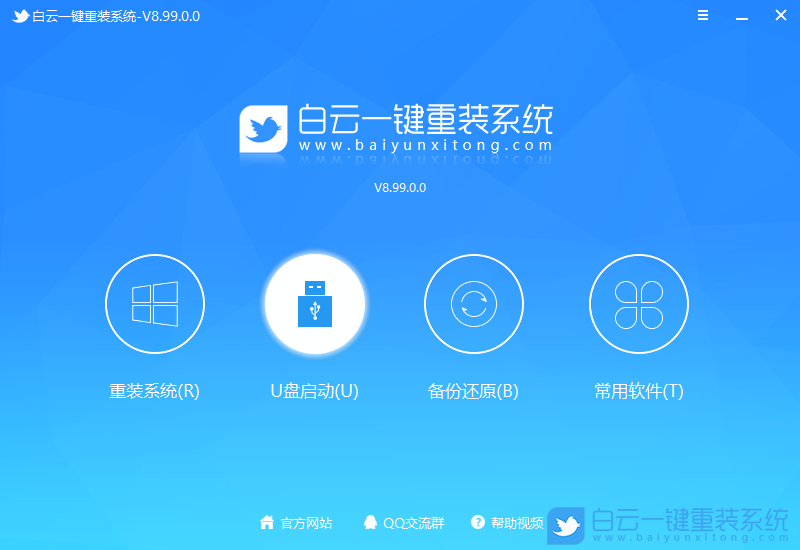
U盤啟動盤制作完成后,就可以進PE開始安裝Win11了
注意:安裝Win11系統的電腦引導模式和分區類型匹配,UEFI+GPT或Legacy+MBR
1、制作完PE系統后,通過快捷方式選擇U盤進入PE。回車選擇02.啟動Windows_10PE_64位(適合新機器),進入白云PE后,雙擊桌面的重裝系統;

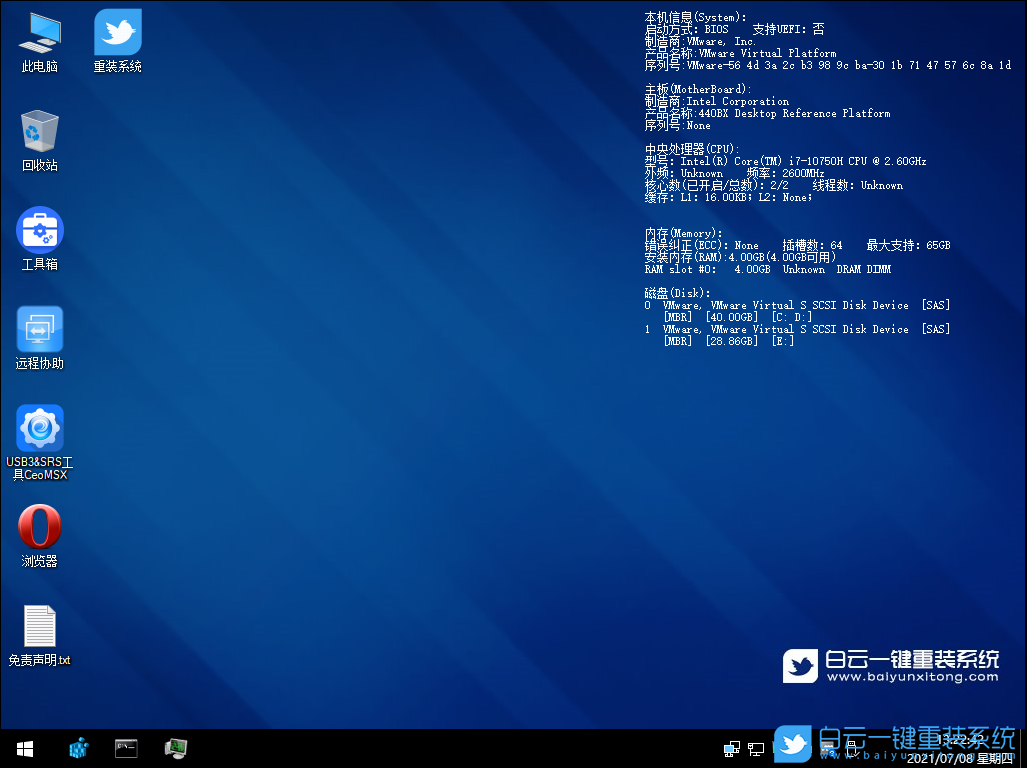
2、點擊重裝系統,在U盤找到下載好的Win11系統,選擇系統安裝盤符(默認C盤),雙硬盤的情況一定要選擇正確的盤符。接著就可以點擊一鍵安裝了;
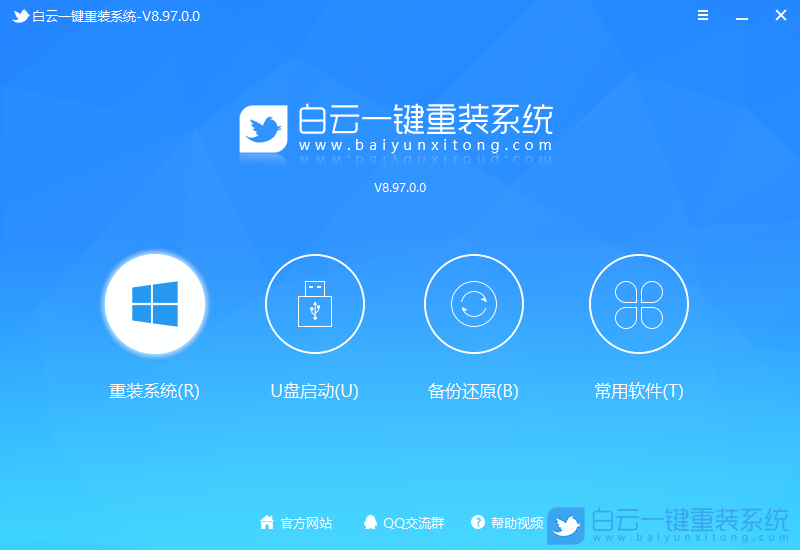

3、點擊一鍵安裝后,開始掛載鏡像文件,掛載后選擇install.wim文件,然后點擊確定等待釋放Win11安裝程序,電腦會自動重啟;


4、拔掉U盤電腦重啟后,系統會自動完成后面的安裝,直到看到桌面,說明Win11系統就已經安裝完成了;
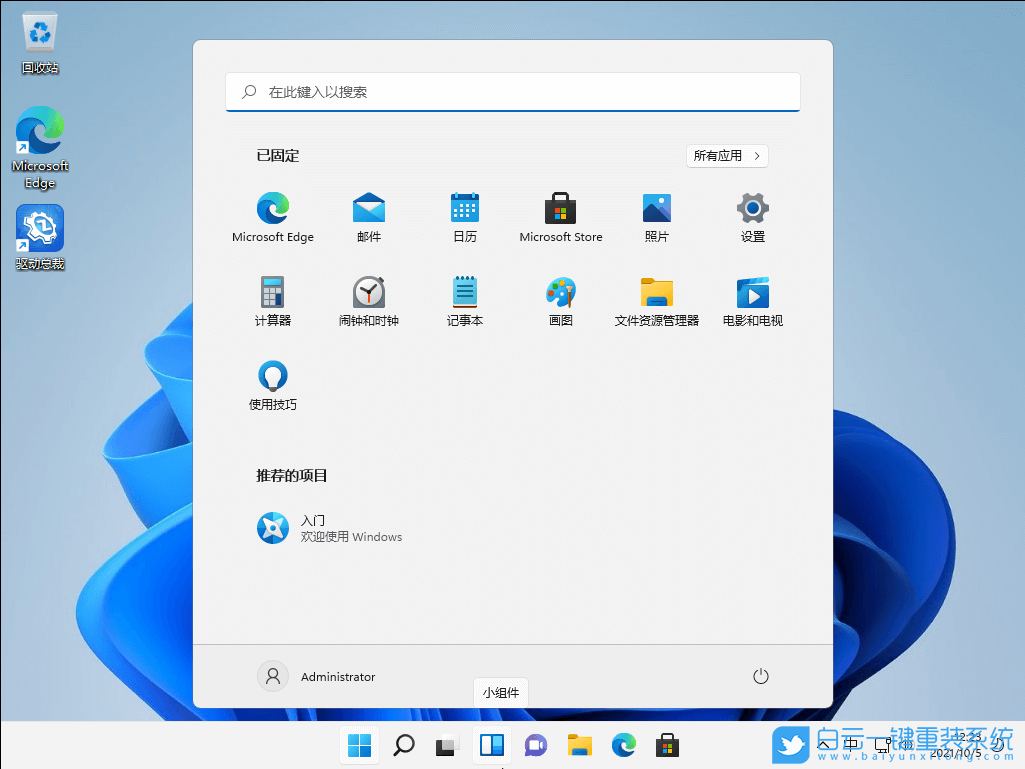
這種方法可以直接跳過TPM2.0的檢測,達到安裝Win11系統的目地,但不建議配置太低的電腦安裝Win11。
方法二、重裝系統(推薦)
1、打開白云一鍵重裝系統工具,點擊重裝系統;

2、點擊原版系統選項卡,往下可以找到,并安裝Microsoft Windows 11 64位(Windows11 21H2 微軟官方MSDN原版系統專業版);
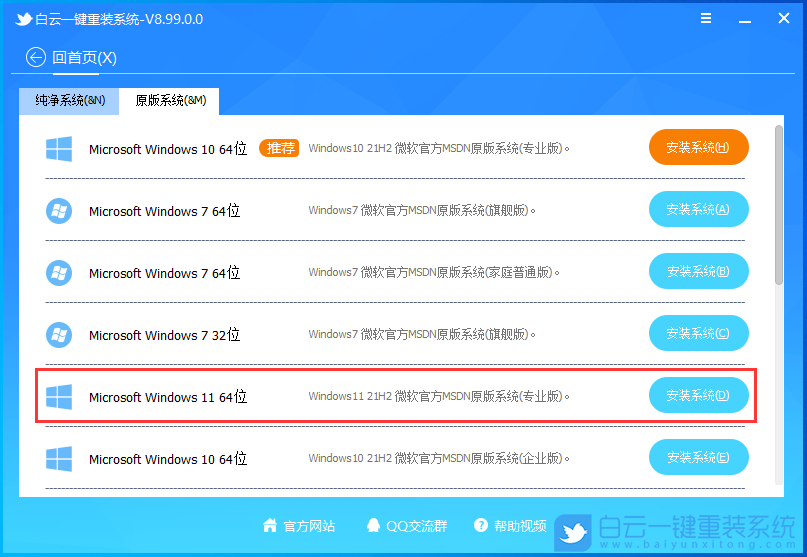
3、備份資料窗口,可以勾選需要備份的文件或備份的系統,然后點擊備份。如果不需要備份,點擊跳過即可;
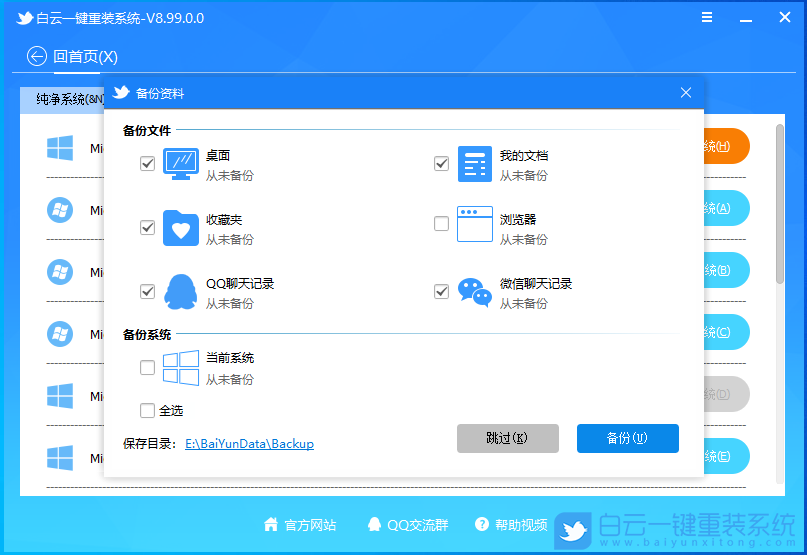
4、系統安裝過程,接下來的過程無需您的干預,程序會自動完成安裝的步驟,您可以離開電腦稍作放松;
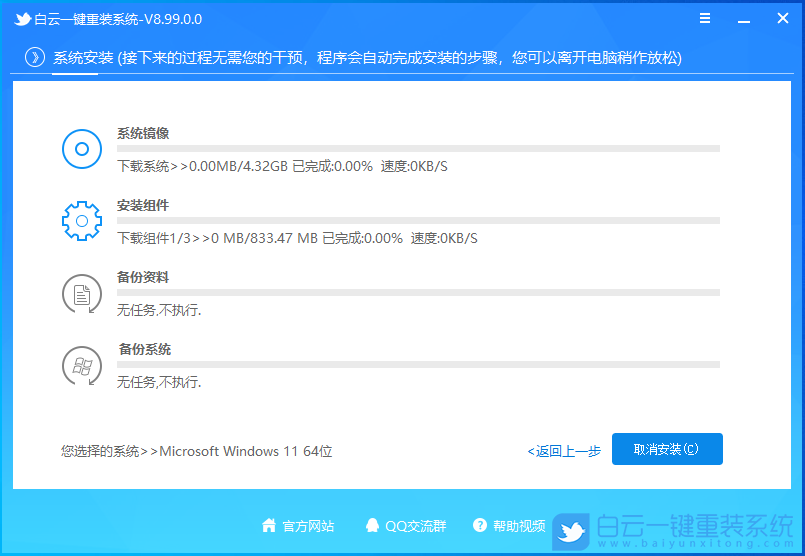
方法三、修改注冊表
進行Win11鏡像安裝時,可能會遇到該電腦無法運行Win11提示。該提示主要是微軟對Win11有最低配置要求,需要開啟TPM2.0和安全啟動才能通過檢測,可以按以下方法進行安裝即可。
1、設置U盤啟動開始安裝Win11;
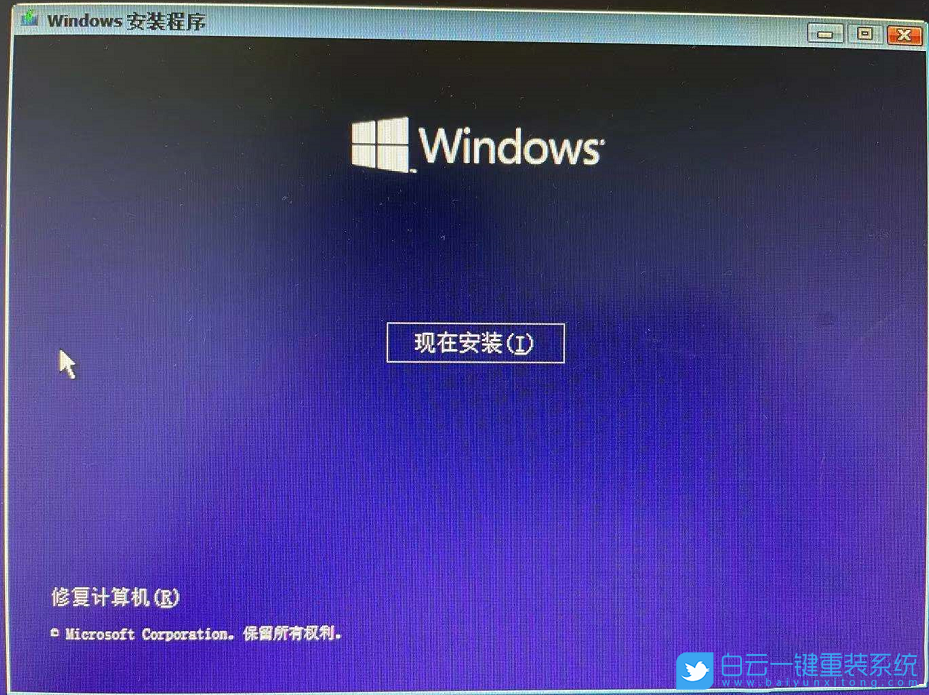
2、選擇我沒有產品密鑰;
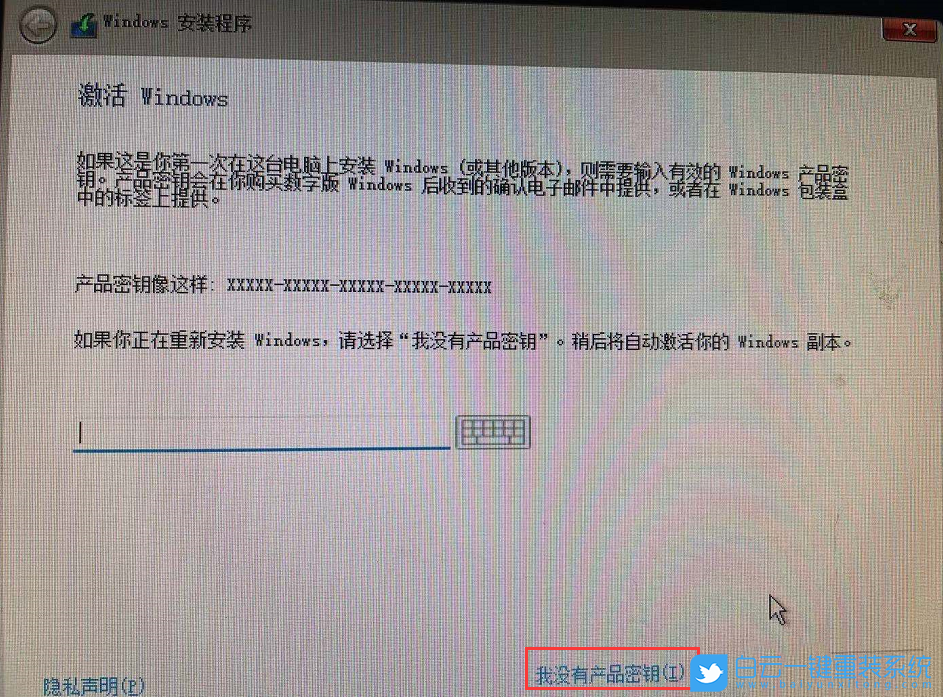
3、如果電腦沒有開啟TPM2.0和開啟安全啟動,可能會提示這臺電腦無法運行 Windows11 ;
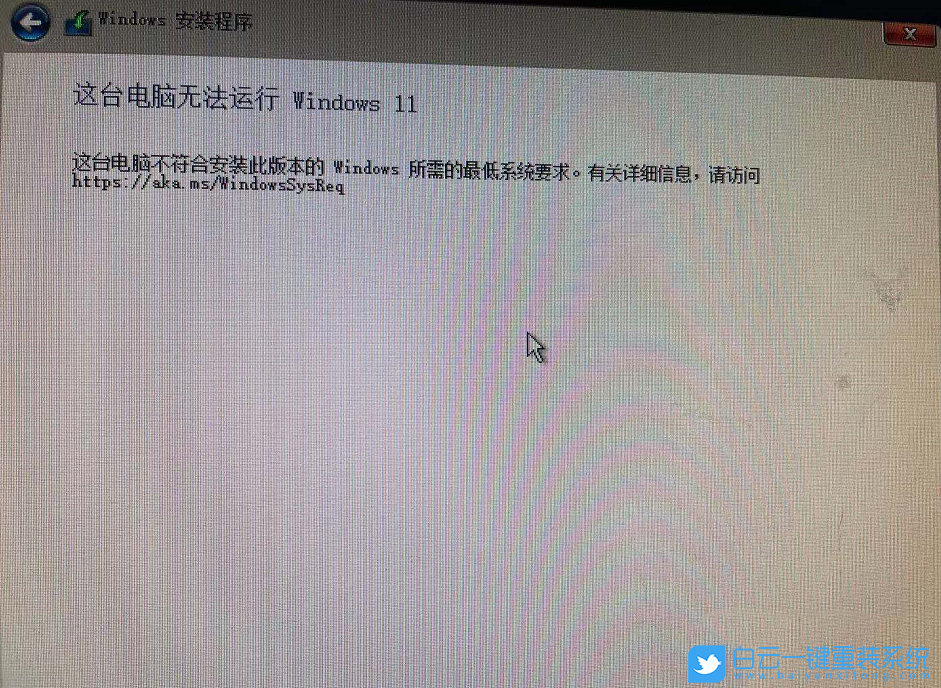
4、按 Shift + F10 組合鍵,打開命令提示符窗口,輸入 regedit 命令,打開注冊表編輯器后,依次展開到以下路徑:
HKEY_LOCAL_MACHINESYSTEMSetup
接著創建一個名為 LabConfig 的項
HKEY_LOCAL_MACHINESYSTEMSetup
接著創建一個名為 LabConfig 的項
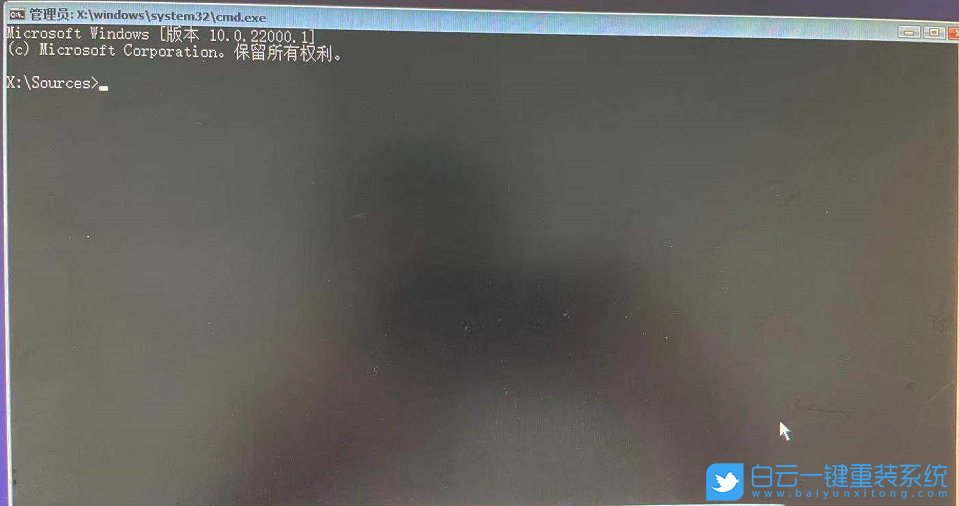
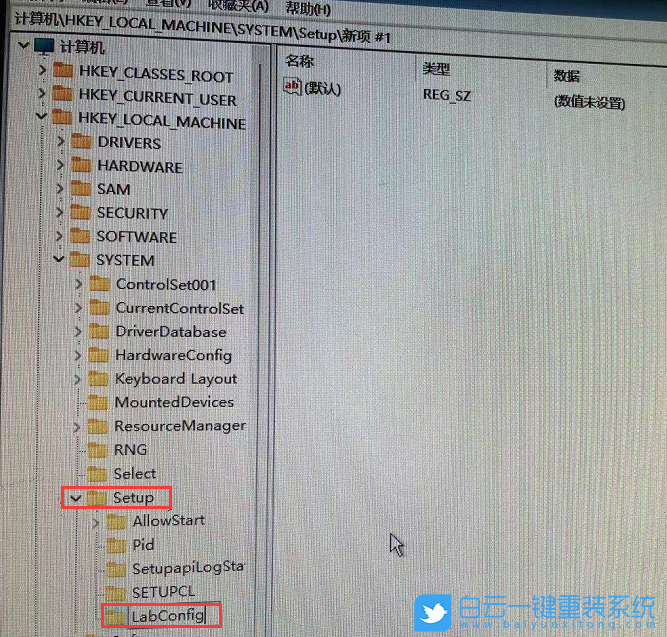
5、接著在 LabConfig 下創建兩個DWORD值,鍵為 BypassTPMCheck ,值為 00000001 ,鍵為 BypassSecureBootCheck ,值為 00000001 ;
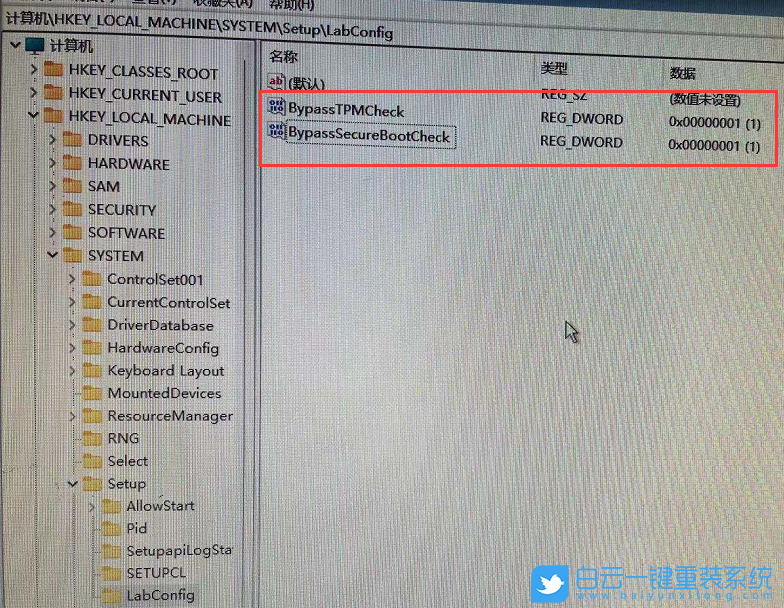
6、返回上一步,再點擊下一步,就不會提示該電腦無法安裝 Windows11 了;
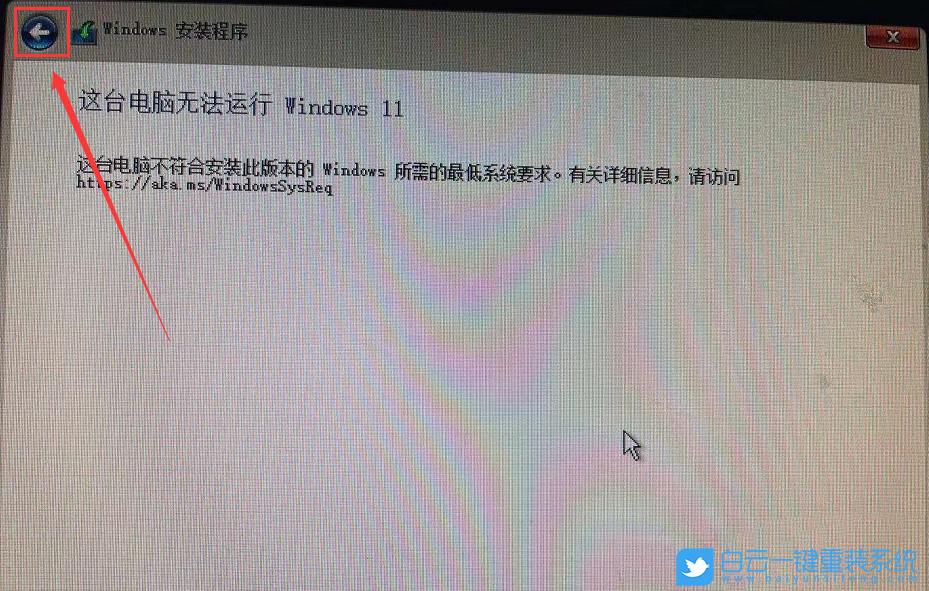
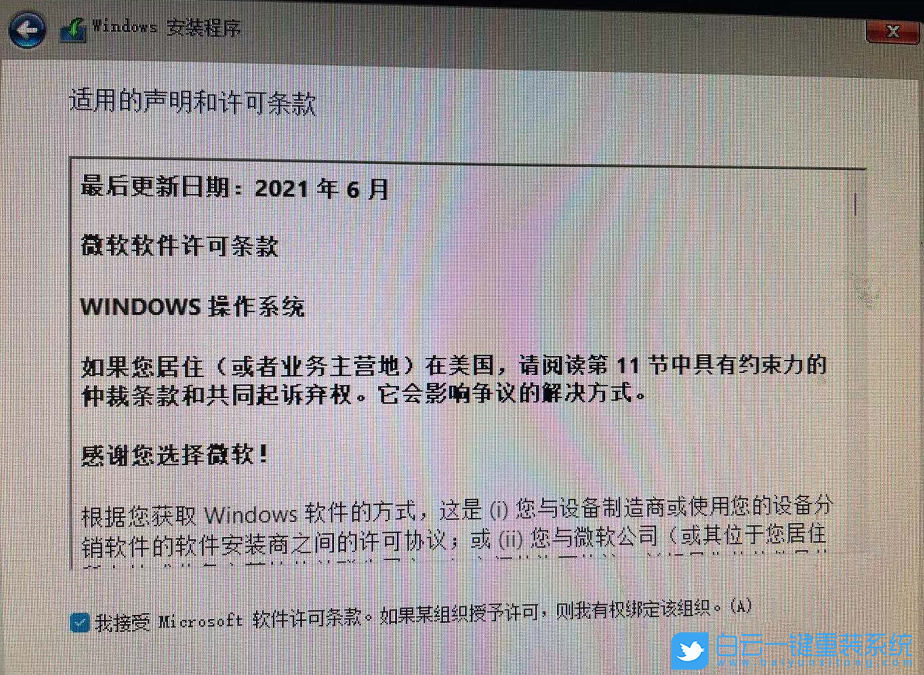
接下來的步驟,按照Win11的安裝向導,繼續完成操作即可。
戴爾筆記本裝Win11沒有TPM|戴爾電腦沒TPM裝Win11相關教程
- 聯想揚天P600臺式電腦安裝Win10專業版
- 影馳H410主板裝Win7系統|影馳H410配10代CPU裝Win7
- 影馳B460主板怎么裝Win7|影馳B460搭配10代CPU裝Win7
- 聯想啟天M43H臺式電腦安裝Win10專業版
- 影馳B560主板怎么安裝Win7|影馳B560裝Win7設置BIOS
- 聯想揚天P780臺式電腦Intel 11代CPU裝Win10專業版
- 影馳H510主板怎么裝Win7|影馳H510搭配11代CPU裝Win7
- 聯想啟天M445臺式電腦怎么安裝Win10專業版
- 聯想啟天M445臺式電腦Intel 11代CPU裝Win7系統
- 聯想揚天P780臺式電腦完美安裝Win7系統

怎么解決WinXP右下角Realtek音頻管理器消失的教程WinXP系統有的使用的是Realtek聲卡,在桌面的右下角任務欄里也就會有這Realtek的音頻管理器,但有的用戶反映說,安裝使用R
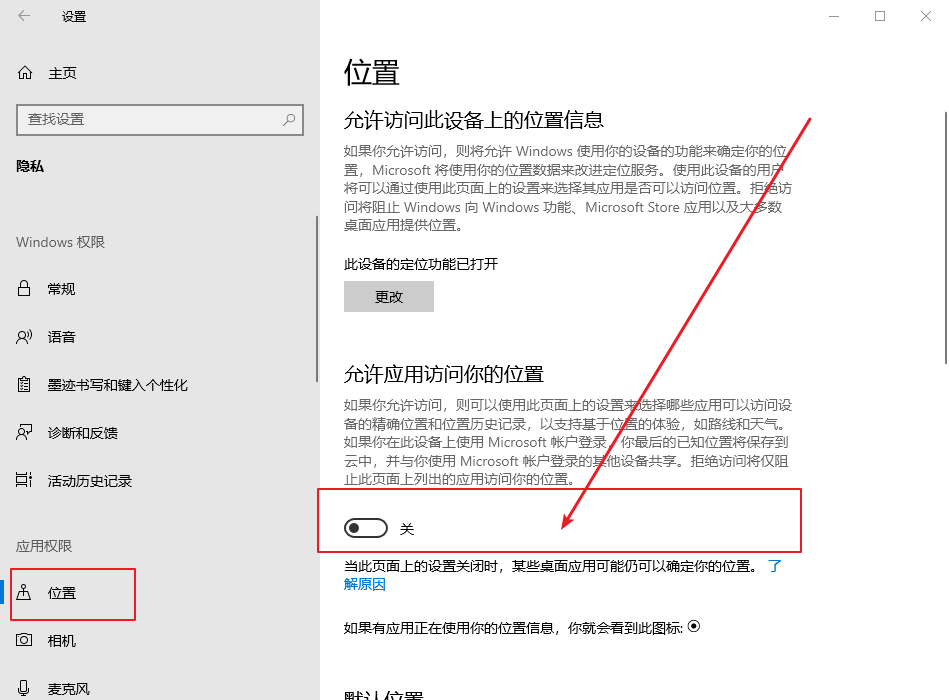
Win10關閉允許應用訪問你的位置|位置信息設置Win10系統具有十分多的功能,比如定位功能,開啟這個功能之后,一些可以進行位置信息記錄和使用的軟件,相關的當前位置



